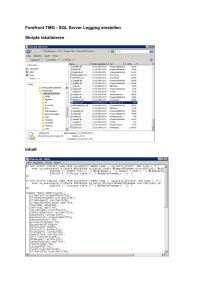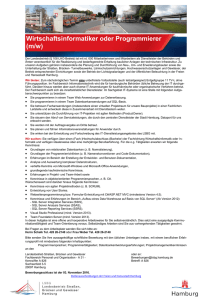Forefront TMG EE Migration von ISA Server 2006 EE Erste Schritte
Werbung
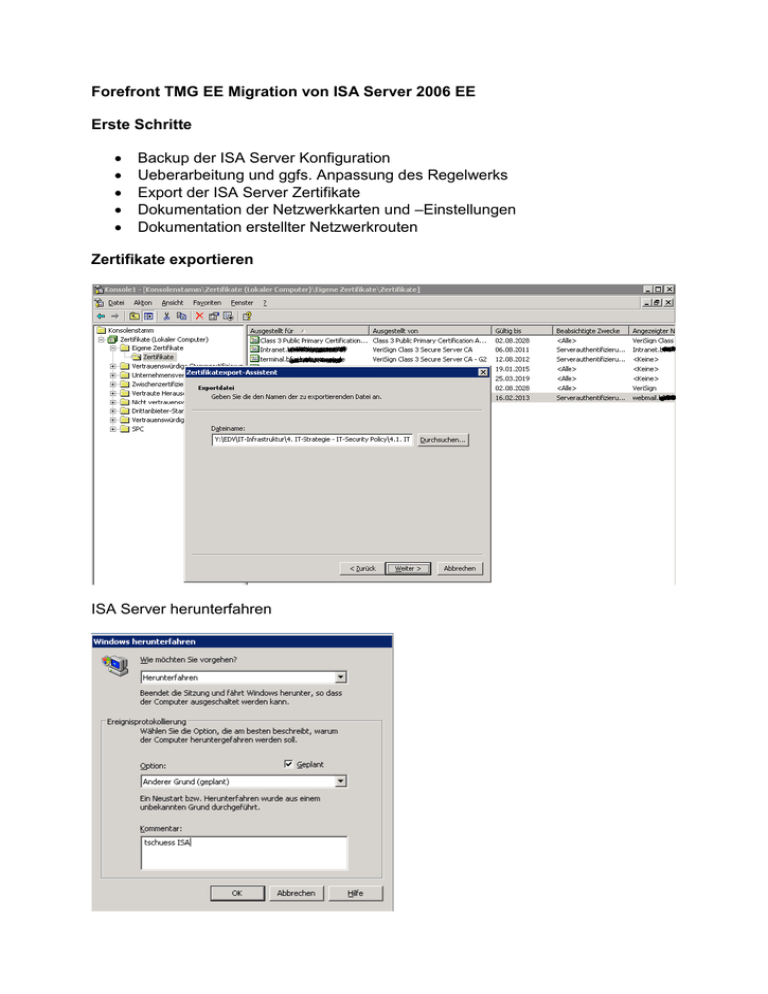
Forefront TMG EE Migration von ISA Server 2006 EE Erste Schritte Backup der ISA Server Konfiguration Ueberarbeitung und ggfs. Anpassung des Regelwerks Export der ISA Server Zertifikate Dokumentation der Netzwerkkarten und –Einstellungen Dokumentation erstellter Netzwerkrouten Zertifikate exportieren ISA Server herunterfahren EMS Installation Vorbereitungstools ausfuehren Installationsassistenten starten Neustart erforderlich EMS installieren Vorhandes Unternehmen kopieren oder neu erstellen – Neu erstellen auswaehlen und die ISA Server 2006 EE Konfiguration exportieren. Bei dem Beittrit zu einem existierenden Unternehmen wird die Umgebung im Mischmodus installiert. Hier sind zusaetzliche Schritte erforderlich. Konfigurationsspeicherserver replizieren, damit der EMS Zugriff hat Angabe des CSS Suchen des Konfigurationsspeicherservers ACHTUNG: Ueber das Netzwerk replizieren Bereitstellung in einer einzelnen Domaene Hinweis, dass keine multiplen Forefront TMG Unternehmen erstellt werden sollten TMG Enterprise neu erstellen Danach kann die TMG-Verwaltungskonsole gestartet werden Export der ISA Server 2006 Konfiguration Import der ISA Konfiguration in den EMS Konfig wird importiert Etwas Nacharbeit ist erforderlich Konfigurationsaenderungen uebernehmen und Dienste neu starten OK, die Server gibt es ja so nicht mehr im Array Server loeschen, da diese neu installiert werden und auch neue Namen erhalten ISA Schema Master auf den Server aendern, welcher als letztes deinstalliert wird Ersten ISA Server aus dem Array deinstallieren Verbindung mit CSS aufnehmen Ja, alles weg Auf Wiedersehen TMG Node 1 Installation Nach der obligatorischen Windows Installation, Anpassung der Netzwerkkarten etc. Zertifikate aus ISA 2006 importieren. TMG Vorbereitungstool TMG installieren Interne IP-Adressbereiche angeben Waehrend der Installation zu beendende Dienste, so sie denn installiert sind Systemrichtlinienkonfiguration fuer AD-Zugriff und Remoteverwaltung (spaeter anpassen) Nach erfolgter Installation TMG Erstinstallationswizard ausfuehren Domaenenmitglieschaft, Netzwerkkartenkonfiguration usw. Anmerkung: Fragen Sie mal einen grossen Softwardistributor nach den Lizenzen fuer die WPS, Sie koennten ueberrascht werden, dass der Distributor keine Ahnung hat, woher die Lizenzen kommen, geschweige denn, was das fuer Lizenzen sind Erweiterte Telemetrie waehlen wegen NIS/Malware etc. Assistenten fuer Webzugriff nicht ausfuehren Arraybeitritt ausfuehren EMS Beitritt EMS Server angeben EMS Array waehlen Ab geht es Da taucht schon was auf dem EMS auf Alles schoen. Dauert etwas?! VPN Konfiguration Routen adden – jetzt sehr schoen im EMS gespeichert und ueber die GUI konfigurierbar. Cache Konfiguration Cachegroesse festlegen Cachesize auf 40% vergroessern Konfigurationsaenderung uebernehmen und Dienste neu starten Nach den vorgenommenen Aenderungen kann der TMG Server in Produktionsbetrieb genommen werden und die Funktionaliaet eingehend getestet werden. ACHTUNG: Wenn mehrere IP-Adressen an das externe Netzwerkinterface gebunden sind und auf der vorliegenden Firewall nur Verbindungen auf einer bestimmten IP-Adresse angenommen werden, scheint TMG nicht mehr die erste gebundene IP-Adresse am Netzwerkinterface zu verwenden, so dass man in der TMG Konfiguration die ausgehende IP-Adresse angeben muss: Das scheint bei Design so zu sein und kein TMG Problem: http://support.microsoft.com/kb/969029/en-us - Danke an Jason Jones fuer die Info. http://social.technet.microsoft.com/Forums/enUS/ForefrontedgePub/thread/52b08c5d-6652-4d79-8f46-f9125905d73d/ WSUS fuer Updates verwenden WSUS fuer TMG Updates konfigurieren Automatische Genehmigungsregel fuer TMG WSUS Updateintervall auf 12x am Tag stellen Gruppenrichtlinie fuer WSUS fuer die TMG Server zur automatischen Installation einrichten Updates laden Zweiten Forefront TMG Knoten installieren Dem EMS beitreten Beitritt wird durchgefuehrt So langsam tut sich was Erfolgreich Vor Array Beitritt wird eine lokale AD-LDS Instanz genutzt Nach Array Beitritt wird die lokale Instanz deaktiviert, da die Konfigurationsdaten vom zentralen EMS bereitgestellt werden EMS anpassen fuer TMG Node Zugriff Die ISA Server Reste aus der importierten Konfiguration in den Systemrichtlinien entfernen Cache auf dem zweiten Knoten aktivieren NLB aktivieren Endlich - Multicast und Unicast einstellbar ueber GUI. Weiterhin ist die enge Absprache mit den Netzwerkern notwendig, welcher Modus verwendet werden soll! Dienste neu starten, Kaffee trinken oder rauchen und immer beten NLB Manager Ansicht Windows Firewall wird von TMG verwaltet SQL Server Logging einstellen Skripte lokalisieren Inhalt Neue DB fuer Webproxy Log und Firewall Log im Cluster anlegen Skripte auf dem SQL Cluster ausfuehren Oder per Management Studio Das gleiche auch nochmal fuer das Webproxy Logging DB anlegen DB mit Tabellen fuellen Neues SQL Login mit Windows Authentifizierung fuer die TMG Cluster Nodes anlegen Benoetigte Rechte Verschluesselung auf dem SQL Server aktivieren TMG verwendet standardmaessig eine HTTPS Verschluesselung zum SQL Server. Damit die Verschluesselung funktioniert, benoetigt der SQL Server ein Zertifikat einer RootCA, welcher TMG und SQL vertrauen und die Verschluesselung muss aktiviert werden. Achtung bei Force Encryption, wenn noch andere DB im Cluster liegen (was ja eigentlich der Fall sein sollte . Kein Zertifikat vorhanden Verschluesselung auf einem Cluster Wenn Sie die Verschlüsselung für einen Failovercluster verwenden möchten, müssen Sie das Serverzertifikat mit dem vollqualifizierten DNS-Namen der über den Failovercluster verfügenden Instanz auf allen Knoten im Failovercluster installieren. Wenn beispielsweise ein Cluster mit den beiden Knoten test1.your company.com und test2.your company.com sowie eine über einen Failovercluster verfügende Instanz von SQL Server mit dem Namen fcisql vorliegt, müssen Sie für fcisql.your company.com ein Zertifikat abrufen und auf beiden Knoten installieren. Anschließend können Sie das Kontrollkästchen ForceEncryption im Eigenschaftenfeld Protokolle für <Server> der SQL ServerNetzwerkkonfiguration aktivieren, um den Failovercluster für die Verschlüsselung zu konfigurieren. Zertifikat anfordern (lokaler Computer) – auf ALLEN SQL Cluster Knoten Allgemeinen Namen angeben und ggfs. SAN Jetzt kann auch das Zertifikat ausgewaehlt werden Auch auf dem zweiten SQL Node aktivieren Also einmal einen SQL Cluster Schwenk durchfuehren und die SQL Dienste neu starten TMG System Policy konfigurieren, das Remote SQL Logging erlaubt ist INTERN anpassen auf die SQL Nodes und Cluster Virtual Name / IP Large Logging Queue (LLQ) Wenn TMG nicht in den Remote SQL Server loggen kann, werden die Logs lokal zwischengespeichert. Hier sollte fuer ausreichend Plattenplatz auf den TMG Servern gesorgt werden. Damit wird verhindert das der TMG in den Firewall Lockdown Modus geht Weitere Informationen zum TMG Firewall Lockdown Modus http://www.isaserver.org/tutorials/Explaining-Microsoft-Forefront-TMG-FirewallLockdown-Mode.html Da TMG sehr viel loggt, kann es Sinn machen, sogenannte Schmutzregeln zu konfigurieren, fuer die nicht notwendiger Traffic (DHCP/NETBIOS etc.) nicht gelogged wird. Damit schont man die Terrabytes auf dem SQL im SAN Nicht protokollieren SQL Logging einschalten Angabe des virtuellen SQL Server Cluster Objekts Testen TMGBPA – es ist alles nicht so schlimm wie es aussieht Abschlussarbeiten: Firewall Policy Regelwerk ueberarbeiten Neue TMG Funktionen implementieren WPS Lizenz einspielen Backup Agents installieren Reporting neu einrichten SCOM Agent installieren Schulung der Administratoren Abschlussdokumentation und Abnahme